讲师演示 - 创建参考平面(2)
第5步:创建另外一个重合平面并且观察怎样控制平面的方向。
选择Coincident Plane(重合平面)命令。
将光标停留在所示面上。
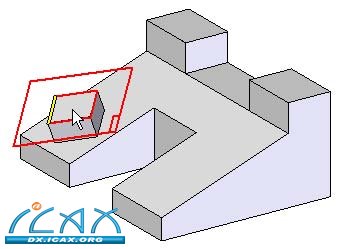
注意面上高亮显示的边。在某条边高亮时点击该边,则参考平面方向将平行于该边。注意PromtBar(提示栏)中可用的方向选项。

(n-到下一条边,b-颠倒下一条边的方向,t-切换方向,f-翻转方向,p-使该平面平行于一个基本平面)
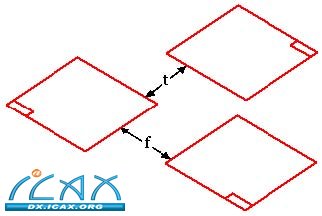
输入"p"并观察平面方向选择。继续输入"p"直到如图所示方向,然后点击鼠标。
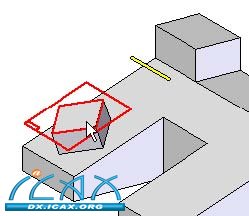
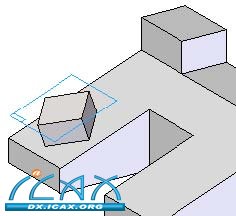
重命名平面为"Plane B"。
第6步:创建一个全局的平行平面。在建模过程中平行平面很常用。
选择More Planes(更多平面)列表下的Parallel Plane(平行平面)命令。
选择More Planes(更多平面)列表下的Parallel Plane(平行平面)命令。
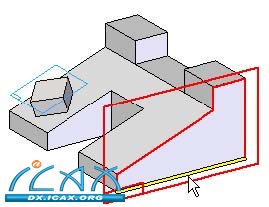
注意平面是跟随着光标的。可在与所选面平行的任意一个方向上拖曳该平面。在如图所示位置附近定位光标并点击鼠标。
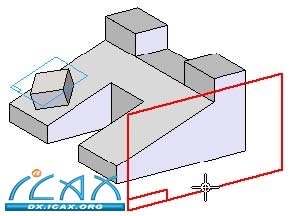
第7步:编辑平行平面的距离值。
注意放置的尺寸,该尺寸定义平行平面与所选面的距离。
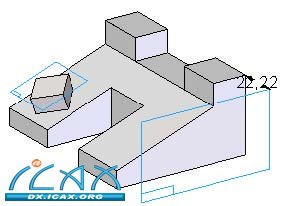
编辑平行平面的距离值。点击Select(选择)工具。

选择平行平面。
点击命令栏上的Edit Definition(编辑定义)。在Distance(距离)字段中输入25。将平面置于右侧。

重命名平面为"Plane C"。
第8步:创建一个由三个点定义的全局平面。
隐藏所有参考平面。在零件窗口中点击右键并选择Hide All(全部隐藏)-> Reference Planes(参考平面)。

在More Planes(更多平面)列表中选择By 3 Points(通过三点)命令。
定义三个点(使用关键点来选择所示的点)。
点1是原点。点2定义了X方向。点3定义了Y方向。
注:
用终点点符号选择所示的点。

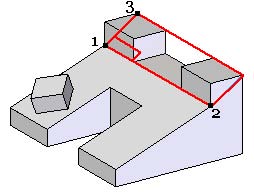
重命名平面为"Plane D"。
|